반응형
안녕하세요! 오늘은 유튜브 미리보기 소리 끄기 방법에 대해 알아보려 합니다.

유튜브 미리보기 기능은 사용자들에게 빠른 정보제공을 가능하게 해주지만,
동영상의 오디오를 듣고 싶지 않을 때 불편함을 줄 수 있습니다.
또한 유튜브 미리보기 기능이 활성화되면
미리보기 페이지를 로드할 때 속도를 늦추게 되고,
이는 데이터 요금제를 사용할 때 데이터 소모량이 많아져서
추가요금의 부담이 생기는 문제가 발생합니다.
이러한 점을 감안하여 유튜브를 사용할 때는
자동재생 기능을 설정해두는 것이 중요합니다.
그럼 유튜브 미리보기 끄기 설정에 대해 빠르게 알아보시죠!
▶유튜브 미리보기 끄기 설정 방법
※유튜브 미리보기 소리 끄기 방법
1.유튜브 어플을 실행합니다
2.홈 피드에서 동영상 우측 상단의 스피커 모양에 마우스를 가져다 놓습니다.
스피커에 /모양이 생기면 끄기 설정이 완료됩니다.


※유튜브 미리보기 설정방법
1.유튜브 어플 실행>내 프로필 클릭
2.설정>일반 클릭
3.일반>피드에서 재생 클릭
4.피드에서 재생>항상 사용 또는 Wi-Fi 전용 클릭
하나씩 이미지를 보며 따라해 보실까요?

유튜브 어플에서 내프로필을 실행하세요

내프로필에서 설정을 눌러주세요

일반으로 들어가서 피드에서 재생을 눌러주세요
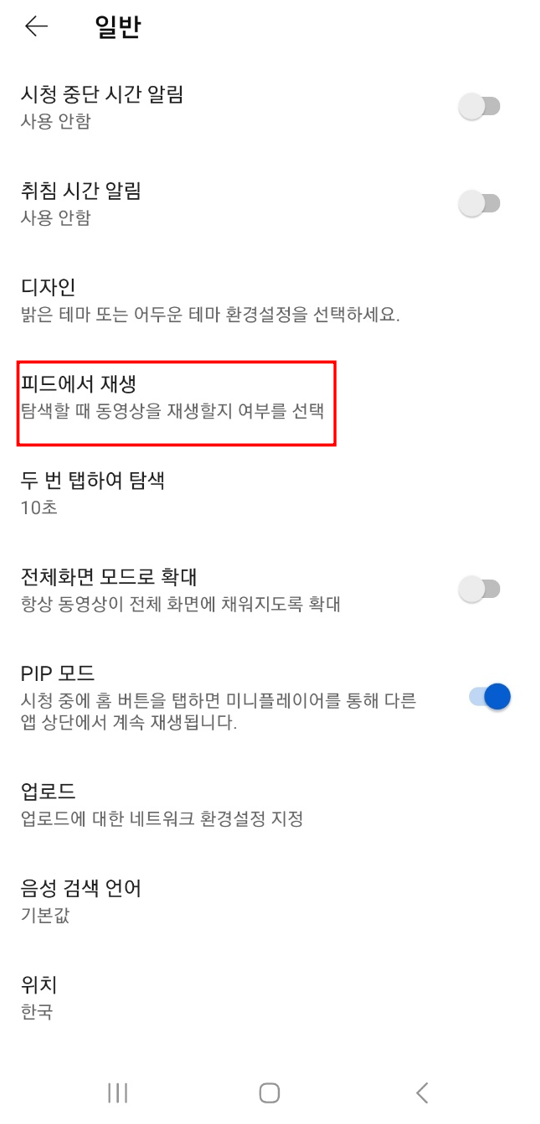
피드에서 재생에서 항상 사용 또는 와이파이 전용을 클릭하세요.
항상 사용은 Wi-Fi와 데이터 모든 환경에서 유튜브 미리보기를 재생하는 설정이니 사용자의 상황에 맞게 설정해주세요.
Wi-Fi전용은 Wi-Fi 상태에서만 유튜브 미리보기가 재생 됩니다.
여기 까지 따라오셨다면 유튜브 미리보기 끄기 설정방법에 대해 완벽히 이해하셨을 겁니다.
바로 유튜브에 적용하러 가보세요~^^
이상 오늘의 포스팅을 마칩니다!
반응형
'알아볼까요' 카테고리의 다른 글
| 2023 근로장려금 신청자격 신청방법 신청기간 (0) | 2023.05.10 |
|---|---|
| 연차 계산기 연차 지급 기준 연차 수당 계산법 (0) | 2023.05.09 |
| 갤럭시 누끼따기 쉬운방법 갤럭시 배경제거 꿀팁 (0) | 2023.05.07 |
| 한글파일 PDF로 변환하는 쉬운 방법 (1) | 2023.05.06 |
| 포토샵 해지방법 feat.정기구독 취소 환불 (0) | 2023.05.05 |




